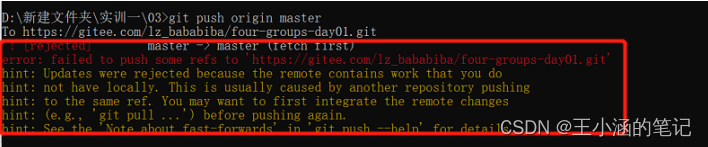基础操作
mkdir 创建文件夹
cd -进入某个目录 cd …/ 上一个目录 cd ./当前目录
cls-清屏
ctrl+c强制退出 wq退出
提交git前需要报上名字和Email地址,如果不想每次提交都输入名字和Email地址怎么做?
(1)全局保存用户名和邮箱
git config --global user.name “Your Name”
git config --global user.email “email@example.com”
(2)生成ssh公钥
- ssh-keygen -t rsa -C ‘邮箱地址’ ,生成地址一般默认是在
C:\Users\dell.ssh\id_rsa.pub - cat ~/.ssh/id_rsa.pub ,查看后复制到自己的Git帐号的SSH设置中(!!!注意查看
命令,要在git bash里才有效)
创建仓库并拉取
将本地仓库推到远程仓库步骤:
(* 注意仓库里不能有空文件,不能有多个.git 文件 * )
1 .git init 初始化本地仓库 (会生成.git文件 如果有就跳过这一步)
2 .git remote add origin 仓库地址 关联远程仓库
3 .git pull origin master 拉取分支名
4 .git add 文件名 提交到暂存区 【git add -A 或git add . 提交本地全部文件】
5 .**git status ** 查看提交状态
6 .git commit -m ‘提交说明’ 提交说明
7 .**git push origin master ** 提交到远程仓库
分支:团队合作开发使用,每个人有不同的模块,要创建自己的分支
团队开发合作时要先拉取远程仓库,查看本地分支与远程分支是否一致,然后将自己的分支推送到远程仓库,最后合并分支,每个人加入到对方的分支中
创建分支合并步骤:
1 .git branch 分支名 创建分支名
2 .git branch查看当前分支
3 .git checkout 分支名 切换到创建的分支上
4 .git merge master 把创建的分支合并到master上(不能在原来分支上)
5 .git push origin 分支名 推到远程子分支
6 .git pull origin master 推到远程主分支之前先拉取分支
7 .git push origin master 推到远程主分支
分支其他命令:
git branch -a 查看所有分支
git branch 查看本地分支
git checkout 分支名 切换分支(git checkout -b 分支名 表示创建并切换)
git checkout master -b 分支名 从主分支里创建新分支
git merge 分支名 合并某分支到当前分支
git branch -d 分支名 删除分支(不要在当前分支下,否则删除不了)
git branch -D 强行删除分支
git push origin --delete 分支名 删除远程分支
合并冲突问题
本地合并冲突:两个分支修改了同一个地方,那么在向master主分支合并时就会产生冲突(修改了同一个地方,git不知道以谁为主。)
如下:(head代表当前分支,login是另一个分支)
《《《《《Head
aa
bb
》》》》》 login
解决方法:删除多余的,留下最新的
然后 git add . 提交暂存区
git commit -m ‘提交说明’
git merge 合并
远程合并冲突是多个分支向同一个远程分支推送代码发生跟本地冲突一样的问题,解决方法一样,修改后时需小心,要沟通下。
回滚
当要找回之前的代码时,可以使用回滚回到之前的版本
git log 查看版本号
git reflog 查看所有历史信息,包括删除
git reset --hard 版本号(不用复制全,可以是前七位) 回滚到某个版本号或下面
git reset --hard HEAD 回滚到最新版本
git reset --hard HEAD~1 回滚到相比于最新的其次1个版本
git push -f origin 分支名1 强制删除远程分支(24小时内的)
git diff 提交历史号 可以查看冲突地方(自己手动解决冲突问题,一般以线上版本为主)
出现那段红色的报错,这个问题主要是因为远程库与本地库不一致造成的,那么我们把远程库同步到本地库就可以了。使用指令
git pull --rebase origin master